
İçindekiler:
- Adım 1: Malzemeler
- 2. Adım: ESP32 PINOUT
- Adım 3: ESP32 Kurulumu
- Adım 4: Ayakkabı Tabanı Elektrik Devresi
- Adım 5: Ayakkabı Tabanı Yapıştırıcısı
- Adım 6: Ayakkabı
- Adım 7: Arduino Yazılım Kurulumu ESP32
- Adım 8: CMD
- 9. Adım: Git Klonu
- Adım 10: Dosya Haritası Konumu
- Adım 11: Arduino Kodu
- Adım 12: Visualstudio
- Adım 13: Değiştirin
- Adım 14: Ekleme
- Adım 15: Uygulamayı İndirin
- Adım 16: Github Klonu
- Adım 17: İzinler
- Adım 18: Android Telefon Hazırlığı
- Adım 19: Veritabanı
- Adım 20: Azure İşlevleri
- Yazar John Day [email protected].
- Public 2024-01-30 13:20.
- Son düzenleme 2025-01-23 15:13.




Sağlığınızı takip etmek ve günlük olarak yeterince ayakta durduğunuzdan emin olmak ister misiniz? O zaman Imani tam size göre bir uygulama! Ayakkabı tabanınızın içindeki basit, kuvvete duyarlı bir dirençle günlük oturma ve ayakta durma alışkanlığınızı takip edebiliyoruz.
Bir ad, e-posta, şifre ve bir selfie ile kaydolun! Yüksek teknolojili QR kod tarayıcımızla iş arkadaşlarınızı veya arkadaşlarınızı ekleyin ve oradaki istatistiklere göz atın ve bunları sizinkiyle karşılaştırın.
- Adım 1: Malzemeler
- Adım 2-6: Donanım
- Adım 7-11: Arduino Yazılım kurulumu ESP32
- Adım 12-19 Visual Studio
Adım 1: Malzemeler
Gerekli malzemelerin listesi
- 1x Izokee ESP32-devkitc
- 1x Yuvarlak Kuvvete Duyarlı sensör FSR Interlink 402
- 1x Kredi kartı powerbank (2200mah)
- 2x 10k ohm Direnç
- Yaklaşık 5 küçük kablo
- bir çift scho
- Bir mikro USB kablosu
Ayakkabıyı yaratırken kendi hayal gücünüzü ve girdilerinizi ortaya koymaya çalışın.
2. Adım: ESP32 PINOUT

Elektrik devresini kendiniz kurabilmelisiniz AMA ESP32 PINOUT'UNUZU kontrol etmeyi düşünmelisiniz çünkü bu bizimkinden farklı olabilir!
Adım 3: ESP32 Kurulumu


- KIRMIZI DAİRE: 5V - 5volt
- BEYAZ DAİRE: IO32 - Veri aktarımı için analog pin
- MOR DAİRE: GND - Zemin
Adım 4: Ayakkabı Tabanı Elektrik Devresi

İşte rahatsız edici kısım geliyor, elektrik devresine sokmak için ayakkabı tabanını kesiyor. FSR'nizi yerleştirmek için daha iyi bir yer bulmanızı veya herhangi bir hatayı ekarte etmek için daha büyük bir FSR yerleştirmenizi tavsiye ederiz.
Adım 5: Ayakkabı Tabanı Yapıştırıcısı

Daha sonra yapıştırıcı sürmeyi düşünün AMA yapıştırıcının iletken olmadığından emin olun!
Adım 6: Ayakkabı

Belki pilinizi ayakkabı tabanına da takabilirsiniz, ancak biz sadece kredi kartı powerbank'ın sığması için ayakkabıdan bir parça kesiyoruz.
Adım 7: Arduino Yazılım Kurulumu ESP32

Arduino IDE kurulumuArduino'yu indirin ve kurun:
GITDGIT'i indirin ve kurun:
Arduino ESP32Dosya Gezgini'ni açın, belgelere gidin ve Arduino örneğine çift tıklayın: C:\Users\Tom\Documents\Arduino
Ardından "hardware" adında yeni bir klasör oluşturun ve bu klasörün içinde "espressif" adında başka bir klasör oluşturun. (resmi görmek)
Adım 8: CMD

Bundan sonra dosya gezgininizde cmd'yi açarsınız (resme bakın)
9. Adım: Git Klonu

Komut istemine aşağıdakini yazın: “git klon https://github.com/espressif/arduino-esp32.git” ve Enter tuşuna basın (resme bakın)
Adım 10: Dosya Haritası Konumu

Daha sonra "arduino-esp32" adını "esp32" olarak değiştirmeniz gerekebilir (resme bakın)
Adım 11: Arduino Kodu

Şimdi Arduino'yu başlatın ve "Araçlar" a basın ve doğru Board ve COM PORT'u seçtiğinizden emin olun! (resme bakın)ESP32 kodu:
Adım 12: Visualstudio

Uygulama geliştirme için Microsoft Visual studio 2017 Community Edition 5.3'ü kullandık.
www.visualstudio.com/
Bunu yükledikten sonra Visual Studio Installer'ı başlatın (yukarıdaki resme bakın)
Adım 13: Değiştirin

Başladıktan sonra "Diğer"e basın ve ardından "Değiştir"i seçin
Adım 14: Ekleme

Aşağıdaki bileşenleri seçtiğinizden emin olun (yukarıdaki resme bakın)
Hepsini seçtikten sonra sağ alt köşedeki "Değiştir"e basın
Adım 15: Uygulamayı İndirin

Imani uygulamasını Visual Studio'da başlatabilmek için GitHub sayfamızı klonlamanız gerekir:
Boş bir dosya oluşturun (yolu mümkün olduğunca kısa yapın) ve cmd'yi açın (yukarıdaki resme bakın)
Adım 16: Github Klonu

Dosyayı bilgisayarınıza klonladıktan sonra de projeyi açabilirsiniz.
Adım 17: İzinler

Project2. Android'e sağ tıklayıp "Özellikler"i seçtiğinizde, şimdi "Android Manifest"e tıkladığınızdan ve aşağıdaki izinlerin işaretli olduğundan emin olun:
- ACCESS_NETWORK_STATE
- ACCESS_WIFI_STATE
- KAMERA
- EL FENERİ
- İNTERNET
Adım 18: Android Telefon Hazırlığı

Telefonunuzda geliştirmeye başlamadan önce, telefonunuzun bunu yapmasına izin verildiğinden emin olmalısınız: Ayarlar > Telefon hakkında > Telefon durumu'na gidin > "Yapı numarası"nda 15x'e basın. Bu, cihazınız için farklı olabilir, bu nedenle muhtemelen Google'da aramanız gerekir. Bundan sonra uygulamayı başlatabilmelisiniz.
Adım 19: Veritabanı
Microsoft SQL Server Management Studio kullanıyoruz
docs.microsoft.com/en-us/sql/ssms/download…
Kimlik bilgilerinizle giriş yapın
Tabloları oluşturmak için aşağıdaki komut dosyasını içe aktarmanız gerekir:
ghostbin.com/paste/tbne3
"Yönetim aracı"na gidin ve "Dosya" > "Aç"ı seçin ve indirilen komut dosyasını seçin.
"Yürüt" düğmesine basarak komut dosyasını yürütün
Adım 20: Azure İşlevleri
Bu proje yaklaşık 50 favori alırsa Azure işlevlerini de yüklemeye çalışacağım.
Önerilen:
GPS İzleyici: 6 Adım

GPS Tracker: Merhaba arkadaşlar bu videoda Esp 8266 (nodemcu) ve neo 6m GPS modülü kullanarak bir GPS takip cihazı yapacağız, hadi başlayalım
LoRa GPS İzleyici Eğitimi - Dragino ve TTN ile LoRaWAN: 7 Adım

LoRa GPS İzleyici Eğitimi | LoRaWAN, Dragino ve TTN ile: Hey, naber çocuklar! Akarsh burada CETech'ten. Birkaç projede Dragino'dan LoRaWAN Geçidi'ne bir göz atmıştık. Ağ Geçidine farklı düğümler bağladık ve ağ geçidi olarak TheThingsNetwork'ü kullanarak düğümlerden Ağ Geçidi'ne veri ilettik
Giyilebilir Hareket İzleyici Oluşturun (Arduino'dan Özel Android Studio Uygulamasına BLE): 4 Adım

Giyilebilir Hareket İzleyici Oluşturun (Arduino'dan Özel Android Studio Uygulamasına BLE): Bluetooth Düşük Enerji (BLE), düşük güçlü Bluetooth iletişim biçimidir. Predictive Wear'da tasarımına yardımcı olduğum akıllı giysiler gibi giyilebilir cihazlar, pil ömrünü uzatmak için mümkün olan her yerde güç tüketimini sınırlamalı ve BLE'yi sıklıkla kullanmalıdır
Film İzleyici - Raspberry Pi Destekli Tiyatro Yayın İzleyici: 15 Adım (Resimlerle)

Film İzleyici - Raspberry Pi Destekli Tiyatro Yayın İzleyici: Film İzleyici, fıçı tahtası şeklinde, Raspberry Pi ile çalışan bir Yayın İzleyicidir. Bölgenizdeki gelecek filmlerin posterini, başlığını, çıkış tarihini ve genel bakışını belirli bir zaman aralığında (örn
Ayakta Lazer Kesim Plak: 7 Adım
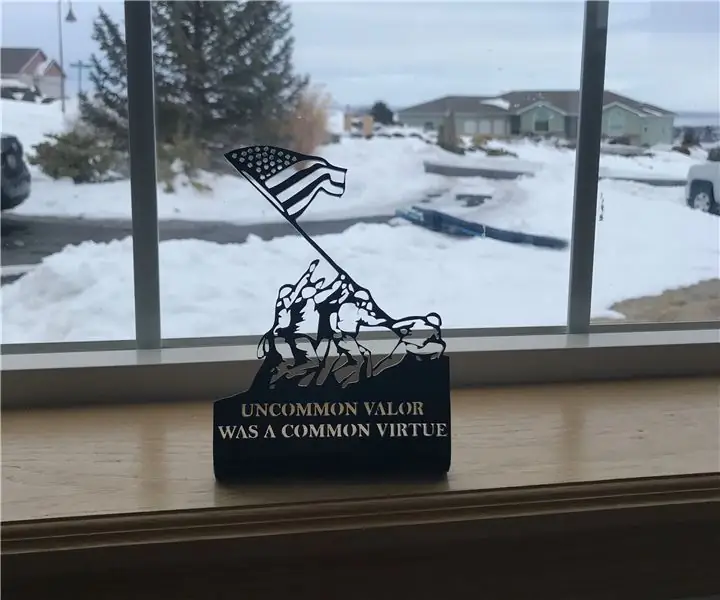
Stand Up Laser Cut Plaque: Bir CNC lazer kesici ödünç alma fırsatım oldu ve bir arkadaşım için bu Iwo jima anıtını yapmaya karar verdim. Coreldraw ile çok fazla deneyimim oldu, bu yüzden bu proje bir patlama oldu. Lazer kesicim yok, bu yüzden bunu kullanabildiğim için minnettarım
